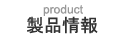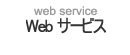ユーザーマニュアル - 対応履歴 - 登録/変更/削除
対応履歴を登録したり、登録した対応履歴を編集します。
- 対応履歴の登録
-
- 対応履歴を登録します
-
- トップメニューの対応履歴をクリックする。
- 画面上部の[新規登録]をクリックする。
→複数の対応履歴が利用できる場合は、メニューから登録したいフォームを選択します。 - 必要項目を設定する。
タイトル タイトルを入力します。 顧客 顧客を入力します。顧客情報と連携する場合は、「顧客一覧から設定...」ボタンを押して顧客を選択します。 日付 日付を入力します。 非公開にする 対応履歴を登録者と報告先のユーザーのみが閲覧できるようなります。 報告先 対応履歴の報告先を選択します。報告先に設定されたユーザーは、トップページに最新情報パーツが表示されている場合、登録や更新が合った場合に通知が表示されます。 - [登録する]ボタンをクリックする。
-
-
対応履歴のフォームは、システム設定の対応履歴フォームの設定で設定できます。
⇒[対応履歴フォームの設定]
-
対応履歴のフォームは、システム設定の対応履歴フォームの設定で設定できます。